Det är irriterande att Fortsätt ändra nätverks TCP / IP-egenskaper för en mobil datoranvändare som behöver arbeta iDHCP och statisk IP-nätverksmiljö då och då, särskilt när du har bråttom att lösa ett brådskande problem eller behöver göra uppgiften klar så snabbt som möjligt. Problemet kan lösas med Alternativ konfigurationsfunktion, vilket automatiskt upptäcker nätverksändringen och växlar automatiskt för dig utan krångel för att manuellt konfigurera det.
Genom att använda den här lösningen kommer din bärbara dator automatiskt att växlas från dynamisk till statisk IP-inställning om ingen DHCP-server upptäcks. Så här aktiverar du alternativ konfiguration:
Gå till Start meny> Kontrollpanel.

För Windows XP: Klicka på Nätverkskopplingar
För Windows Vista: Klicka på Nätverks-och delningscenter > Hantera nätverksanslutningar
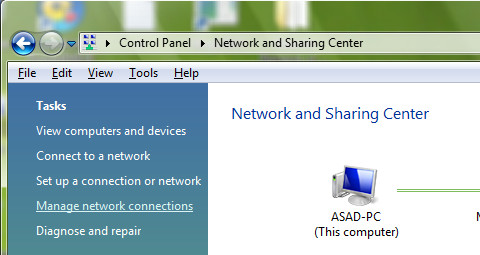
Högerklicka Anslutning till lokalt område och välj Egenskaper.
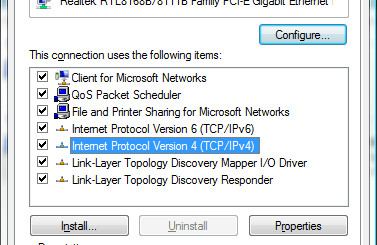
Under Fliken Allmänt, bläddra ner tills du ser Internetprotokoll (TCP / IP), markera det och klicka Egenskaper.
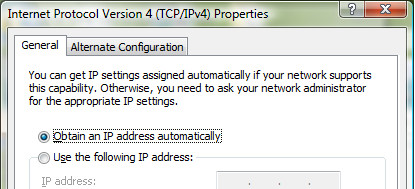
Gå till Alternativt konfigurationsflik, Välj Användarkonfigurerad. Gå in i statisk IP för din alternativa plats. Den här inställningen är att låta TCP / IP använda statisk IP när DHCP-servern inte hittas.
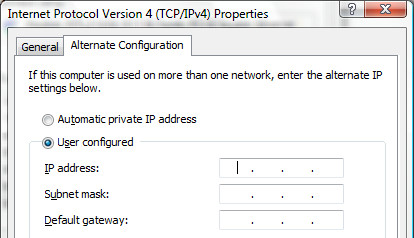
Om du arbetar på kontoret med DHCP-server aktiverad,din bärbara dator kommer att använda primärkonfiguration för att få dynamisk IP automatiskt, när din bärbara dator byter till statisk IP-miljö som hemma, kommer din bärbara dator att vara automatisk växlade till alternativ konfiguration med den statiska IP som du har konfigurerat.













kommentarer